更多下载地址
xp系统鼠标右键点击桌面没反应的恢复教程
- 软件介绍
- 软件截图
- 相关软件
- 相关阅读
- 下载地址
xp系统鼠标右键点击桌面没反应的恢复教程?
以上,便是xp系统鼠标右键点击桌面没反应的恢复教程了,有需要的新老朋友们抓紧时间操作一下吧。
大家在用xp系统电脑工作和学习的过程中,可能会出现xp系统鼠标右键点击桌面没反应的情况。如果遇到xp系统鼠标右键点击桌面没反应的问题应该如何处理呢?对于电脑水平属于小白的用户来说一般不知道xp系统鼠标右键点击桌面没反应到底该怎么处理?其实很简单只需要1、开始 → 运行:regedit.exe → 确定或者回车,打开注册表编辑器;2、打开注册表路径:HKEY_CURREnT_UsER\software\Microsoft\windows\CurrentVersion\policies\Explorer。今天小编就给大家详细介绍一下关于xp系统鼠标右键点击桌面没反应的处理办法:
1、开始 → 运行:regedit.exe → 确定或者回车,打开注册表编辑器;
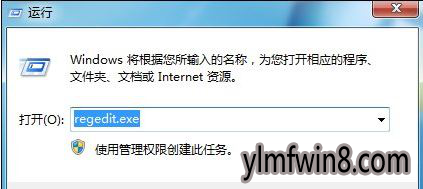
2、打开注册表路径:
HKEY_CURREnT_UsER\software\Microsoft\windows\CurrentVersion\policies\Explorer
3、单击:Explorer 在Explorer对应的右侧窗口找到:noViewContextMenu,并右键单击:noViewContextMenu,在下拉菜单中左键点击:删除;
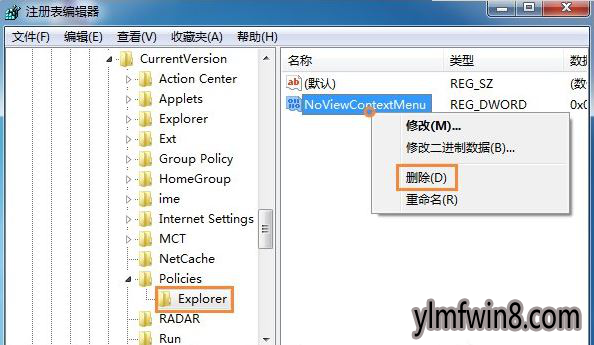
4、在弹出的确认数值删除窗口,我们点击:是(Y),退出注册表编辑器,重新启动计算机。
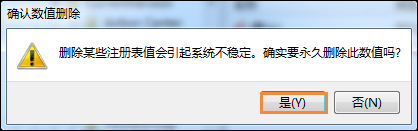
5、重启计算机后,我们再在计算机桌面使用鼠标右键,已经恢复正常了。

以上,便是xp系统鼠标右键点击桌面没反应的恢复教程了,有需要的新老朋友们抓紧时间操作一下吧。
相关软件
- 热门手游
- 最新手游
- 本类周排行
- 本类总排行
- 1win8系统windows installer服务拒绝访问如何办
- 2电脑截图快捷键(电脑截屏快捷键大全)XP/win8/win8/win10系统
- 3win8系统休眠后恢复后网络连接不上如何办
- 4win8系统怎么屏蔽浮动的小广告和跳出窗口
- 5win8系统任务栏不显示预览窗口如何办
- 6win8系统在玩游戏的时候怎么快速回到桌面
- 7win8系统菜单关机按钮消失的找回办法
- 8wmiprvse.exe是什么进程?wmiprvse.exe cpu占用高如何禁止
- 9win8系统scardsvr.exe是什么进程?我真的懂scardsvr.exe禁用办法
- 10hkcmd.exe是什么进程?win8下如何禁止hkcmd.exe进程?






